PhotoFiltre: i Filtri
I Filtri in Photofiltre Studio si chiamano 8BF in quanto il nome della loro estensione è .8bf
I filtri 8bf permettono di creare tutti i tipi di fantasia sulle immagini. Si trovano in abbondanza su Internet poichè
molti programmi di grafica li usano.
Se tu utilizzi un altro programma di grafica (es. psp), gli stessi filtri serviranno ad entrambi i programmi.
1. Per funzionare è necessario che tu metti 2 dll in windows.
2. I filtri 8BF devono essere tutti in un'unica cartella (es. cartella Plugins).
3. E' inoltre necessario indicarne a PhotoFiltre Studio il percorso perchè possa trovarli nella relativa cartella dove si trovano.
4. In PhotoFiltre Studio li trovi poi nel menù Filtro/Filtro 8BF:
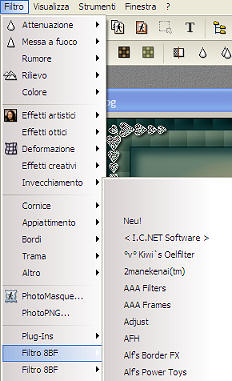
5. Non bisogna confondere i filtri 8BF con i plugins.pfl che sono dei moduli esterni ossia Plug-Ins e che servono solo per PhotoFiltre (es. il Gradient).
6. Non levare il plugin 8bf.pfl che è messo come predefinito nella cartella gialla Plugins di PhotoFiltre e che permette di far funzionare i filtri 8BF:
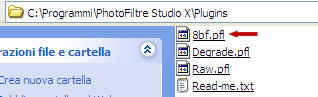
7. Con il sistema operativo Vista e Seven certi filtri 8BF funzionano male: alcuni problemi possono essere risolti con FM Patcher.
Le dll indispensabili per far funzionare alcuni filtri
Con XP e Vista
8. Per un buon funzionamento dei filtri 8BF è necessario mettere in windows 2 dll: MSVCRT10.dll et Plugin.dll
Nota bene: se usi già un altro programma di grafica (es. psp) avrai già le suddette dll in windows.
- Scarica nel desktop i due zip MSVCRT10.dll qui e Plugin.dll qui
- Estrai dagli zip i file. Clic tasto destro del mouse sui file e scegli Copia.
- Incolla il file "Msvcrt40.dll" nella cartella C:\WINDOWS\system e il file "Plugin.dll" nella cartella C:\WINDOWS\system32
Con Windows 7 (Seven)
Con Windows 7 è necessario mettere 10 dll qui
- Scarica questo zip nel desktop (esso contiene le 10 dll).
- Estrai dallo zip le 10 dll e selezionale tutte. Clic tasto destro del mouse sui file e scegli Copia.
- Il percorso dove andrai a incollare le dll è differente da seven 32 bits a seven 64 bits.
- Se hai seven 32 bits devi incollare sia su C:\WINDOWS\system che su C:\WINDOWS\system32.
- Se hai seven 64 bits devi incollare sia su C:\WINDOWS\system32 che su C:\WINDOWS\SysWow64.
Installazione dei filtri 8BF
9. Precisazione: non importa dove metti i filtri, puoi metterli anche in un'altra partizione che non sia C,
l'importante è che stiano tutti nella medesima cartella.
- In ragione del loro gran numero è necessario riflettere sul luogo dove andare a metterli per installarli in quanto essi rappresenteranno un punto importante del programma.
- I 35 moduli esterni (i Plug-Ins del punto 5) si installano obbligatoriamente nella cartella Plugins di PhotoFiltre.
In questa cartella puoi installare anche i Filtri 8BF, ma è sconsigliato in quanto appesantisce molto il programma.
- Crea quindi una nuova cartella al di fuori di PhotoFiltre Studio dove preferisci, magari fra i tuoi documenti che chiamerai Plugins 8BF
In questa cartella ci andrai a mettere tutti i filtri che man mano ti serviranno per PhotoFiltre Studio.
- Una regola indispensabile perchè tu possa vedere i filtri in PhotoFiltre è indicarne il percorso nelle preferenze:
Strumenti/Preferenze e cerca 8BF cliccando su una delle piccole frecce:
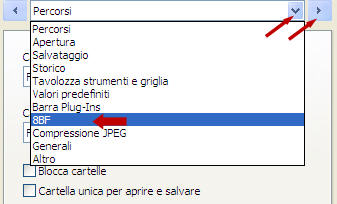
- Scegli poi il percorso della cartella Plugins cliccando sull'icona delle 3 piccole cartelline gialle:

Perchè il programma possa riconoscere i filtri con il nuovo percorso è necessario riavviarlo.
- Se alcuni filtri 8BF non vogliono funzionare su Vista oppure Seven oppure bloccano il programma o lo chiudono bruscamente o provocano delle anomalie utilizza FM Patcher.
- Trovi informazioni sull'installazione particolare di alcuni filtri qui
|